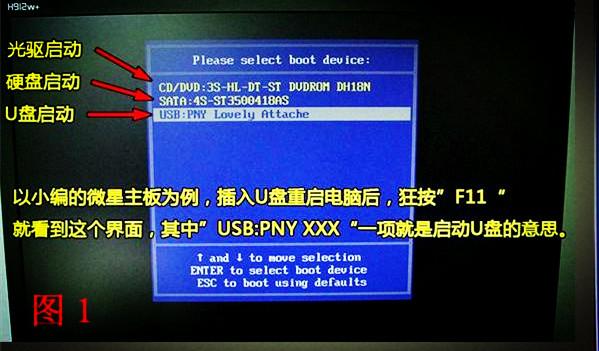小小的身体 大大的能量
用这形容U盘再合适不过了
这款外表朴实无华的办公工具
深受广大用户们的喜爱
不过很多人用了好多年的U盘
也还有好大一个疑问
“用完U盘,到底能直接拔吗?”
今天就来给大家揭晓答案
首先告诉大家答案:
Win10 1809及之后的版本可以直接拔出;
Win10 1809之前的版本建议不要直接拔出,不过有方法可以操作,请往下看。
在使用完U盘后,一般会有一个“安全弹出”的选项,我们就先从这个选项说起。
在较早使用Windows系统的时候,为了让外接移动设备的读写速度更快一点,微软直接开启了缓存设置,所以数据就直接写入缓存,由缓存进入存储。假如数据写入缓存,在缓存转电脑入存储的过程中拔掉外接设备,数据就不能写进去,甚至还会让电脑出现资源管理器崩溃重启、设备无法识别、数据丢失等等问题,所以才有了“安全弹出”这一选项。
此外,为了保证U盘有更好的传输速度,系统会默认U盘为最好的性能,让U盘始终处于工作状态中。当选择“安全弹出”的时候,表示U盘结束所有工作,提前给U盘一个提示,拔出的时候才不会导致数据丢失或损坏。
从本质上来讲,“安全弹出”只是为了检查外接设备有没有进行读取,如果里面有重要文件的话,建议还是先安全弹出比较保险。

但其实,很多用户常常忘记“安全弹出”这一回事,都是直接拔出U盘。微软也正是意识到了广大用户的需求,做出了新的改变:直接将U盘的运行模式改成“快速删除”。
自Win10 1809版本起,U盘就可以直接拔出了,不需要再点“安全弹出”。查询系统版本号依次点击:【开始】-【设置】-【系统】-【关于】,即可查看。

如果你的Win 10系统还未升级到1809版本,又想直接拔出U盘的话,可以按照以下3个步骤自行设置。
1.右键打开此电脑的【属性】窗口,点击【设备管理器】进入。
电脑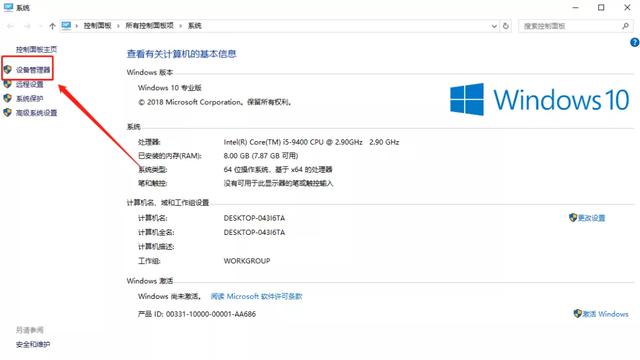
2.点击【磁盘驱动器】,右键选中U盘设备,并点击【属性】窗口。
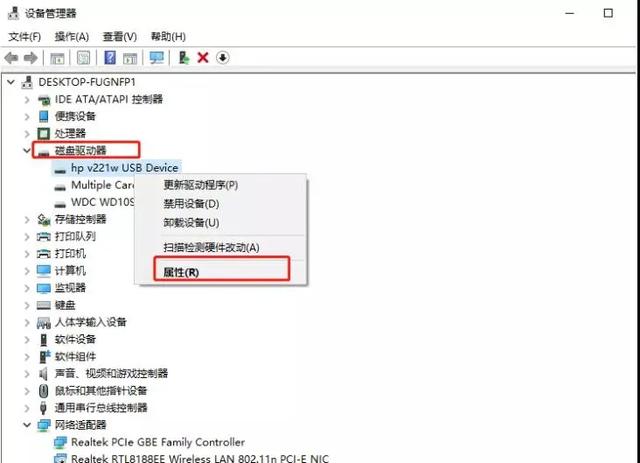
3.在【策略】选项下将模式改为【快速删除(默认)】并确定即可。
所以,U盘能不能直接拔,还得看系统版本,现在的系统版本应该基本都可以直接拔出了,就算版本未升级,也可以按照以上方法操作哦。
在使用U盘的过程中,可能会因为直接拔出、格式化、误删等原因导致数据丢失,遇到这种情况,我们也不要慌,可以使用专业的数据恢复软件来找回U盘丢失的数据。
▼
这里推荐大家使用易我数据恢复,它不仅能恢复U盘丢失的数据,还能恢复台式电脑、笔记本、移动硬盘、SD/TF卡等设备里的数据;支持恢复多种数据丢失场景,如删除、格式化、硬盘分区变RAW、系统崩溃、部分病毒感染等,并且支持恢复多种不同类型的文件。
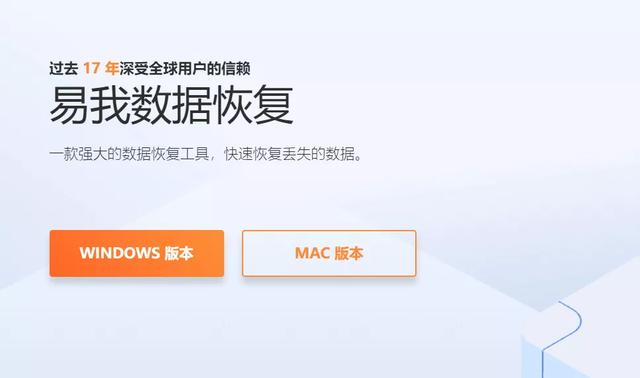
同时,易我数据恢复软件界面简洁、操作简单,只需要扫描-预览-恢复三步操作就可以快速找回U盘丢失的数据,就算是计算机小白也能轻松恢复U盘数据。
U盘用完到底能不能直接拔
想必大家都很清楚了吧
如果U盘发生数据丢失
大家也都知道该怎么办了吧
记得找易我数据恢复哦
 电脑
电脑电脑